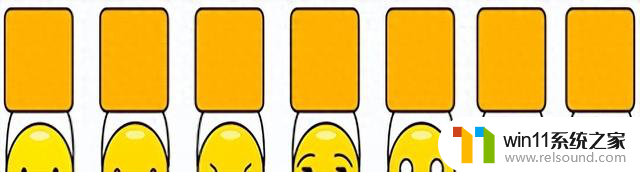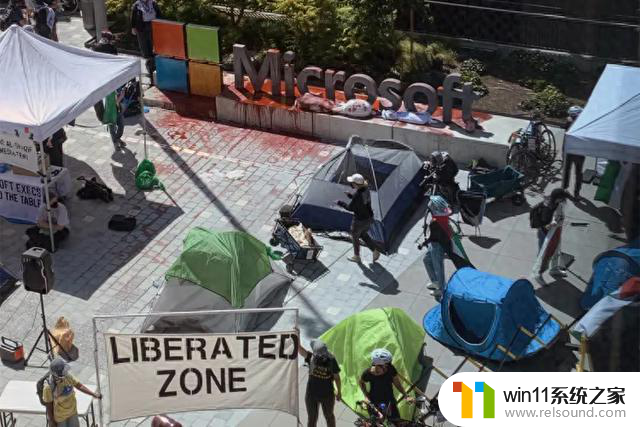windows禁止启动项 如何关闭Windows的开机启动项
更新时间:2024-04-01 16:54:57作者:relsound
在使用Windows操作系统时,我们经常会遇到一些开机启动项,这些项会在系统启动时自动运行,可能会影响系统的启动速度和性能,有时候我们可能希望禁止某些启动项,以减少系统的负担和提高启动速度。如何关闭Windows的开机启动项呢?本文将介绍一些简单有效的方法,帮助你关闭不需要的启动项,让系统在启动时更加快速和流畅。
步骤如下:
1.方法一:通过任务管理器禁用
1.在任务栏上点击右键-任务管理器,或者快捷键Ctrl+Alt+Del,选择任务管理器;
2.选择“启动”选项卡,右键需要禁用的任务,点击禁用即可。
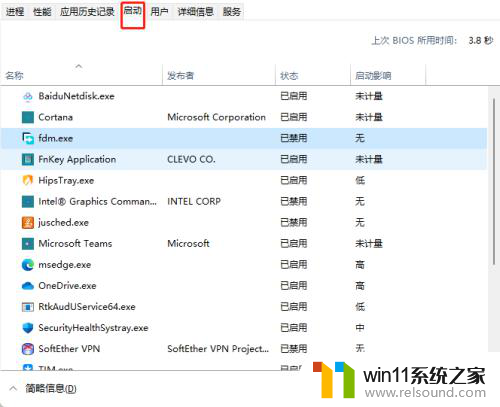
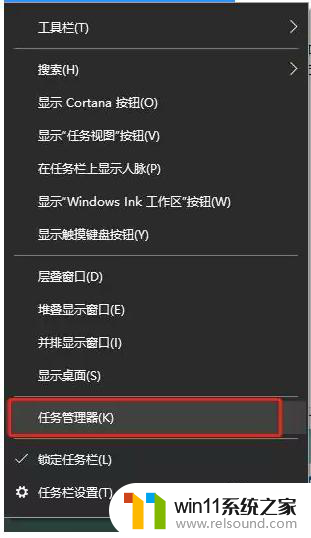
2.方法二:通过运行命令禁用开机启动项
1.进入开始菜单,点击运行。或按下快捷键Win+R,打开运行命令,输入命令MSConfig,回车运行;
2.打开系统配置对话框,在“启动”选项卡下,显示了本机开机启动的应用和服务。取消勾选要禁止启动的启动项,点击“确定”-“应用”。根据提示重启计算机即可生效。
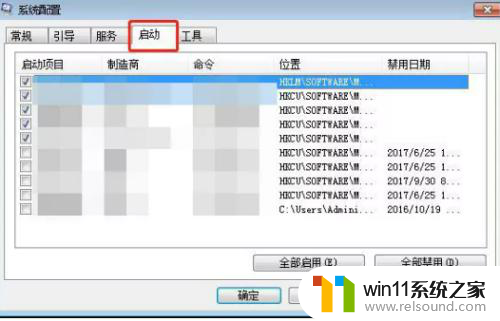
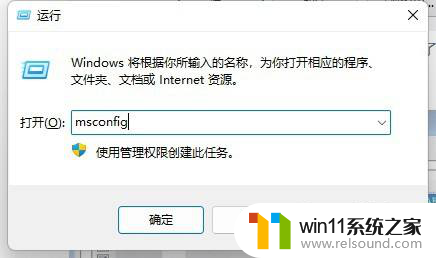
以上就是Windows禁止启动项的全部内容,如果遇到这种情况,您可以根据以上操作解决,操作简单快速,一步到位。